Wie sende ich Gif auf WhatsApp für iPhone- und Android-Benutzer?
Sep 08, 2023 • Filed to: Soziale Apps verwalten • Proven solutions
GIF- oder Graphics-Austauschformat sind animierte Emoticons, die verwendet werden, um Emotionen oder Stimmungen auszudrücken. Sie sind heutzutage auf allen Social-Media-Plattformen, einschließlich WhatsApp, zu einer Notwendigkeit geworden, wo es für jede Emotion eine ganze Reihe von Kategorien von GIFs gibt. In letzter Zeit hat WhatsApp auch eine ganz neue Reihe von GIFs erstellt, mit denen seine Benutzer GIFs auf WhatsApp über das iPhone senden können. Dieser Artikel wird alle Ihre Zweifel gegen GIFs ausräumen, wie zum Beispiel das Senden von GIFs auf WhatsApp-Basis verschiedener Telefonformate, und Ihnen Ideen geben, um neue zu erstellen. Lassen Sie uns nehmen einen Blick darauf werfen, wie?
Teil 1: Wie sende ich ein Gif in WhatsApp auf dem iPhone?
1. Versende vorhandene Gifs
Vorhandene GIFs werden im Speicher Ihres Telefons oder Kamera gespeichert, da sie Teil Ihrer Posteingangsnachrichten waren und in diese Nachricht aufgenommen wurden. Dies ermöglicht eine Sammlung von GIFs, die über einen bestimmten Zeitraum gesammelt wurden, sodass Sie auf eine riesige GIF-Sammlung für jede Art von Emotion zugreifen können. Um dies zu senden, müssen Sie WhatsApp starten und den Chat auswählen, an den Sie GIF senden möchten. Klicken Sie auf „+“ > „Foto. & Videomediathek“ > „GIF“. Sie können nun diejenige auswählen, die Sie senden möchten.
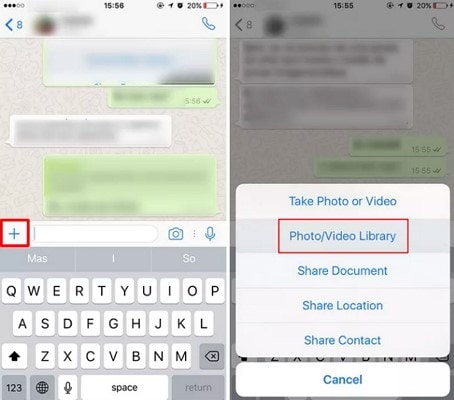
2. Senden Sie Giphy-GIFs
Um Giphy-Gifs zu senden, öffnen Sie WhatsApp und klicke auf das Symbol des Stickers. Das „Sticker-Symbol“ befindet sich auf der rechten Seite des Chat-Eingabefelds. Sobald Sie darauf klicken, öffnet sich ein kleines Fenster und klicken Sie unten auf die GIF-Option. Dadurch kann eine ganze Liste bereits vorhandener GIFs geöffnet werden. Sie können daher nach Belieben auswählen. Um ein bestimmtes GIF auszuwählen, klicken Sie auf das Lupensymbol und geben Sie das Schlüsselwort für eine genauere Suche ein.
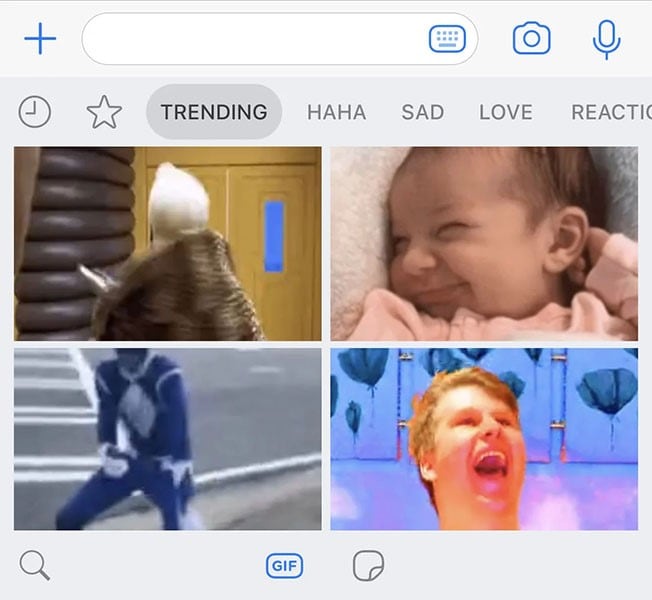
3. Versenden von Gifs aus dem Web
Es gibt viele GIFs, die im Internet gefunden werden und die Ihnen möglicherweise sehr gefallen und die Sie Ihrer GIF-Bibliothek hinzufügen möchten. Webbasiertes GIF findet sich auf der üblichen Giphy-Site oder im Internet. Um Ihrer Sammlung ein neues webbasiertes GIF hinzuzufügen, öffnen Sie die Website und drücken Sie lange auf das Symbol, bis die Kopieroption angezeigt wird. Sobald dies erledigt ist, öffnen Sie Ihre WhatsApp und drücken Sie lange auf die Textleiste, bis die Einfügeoption angezeigt wird. Sobald Sie dies tun, erscheint das ausgewählte GIF, das Sie an die gewünschte Person senden können.
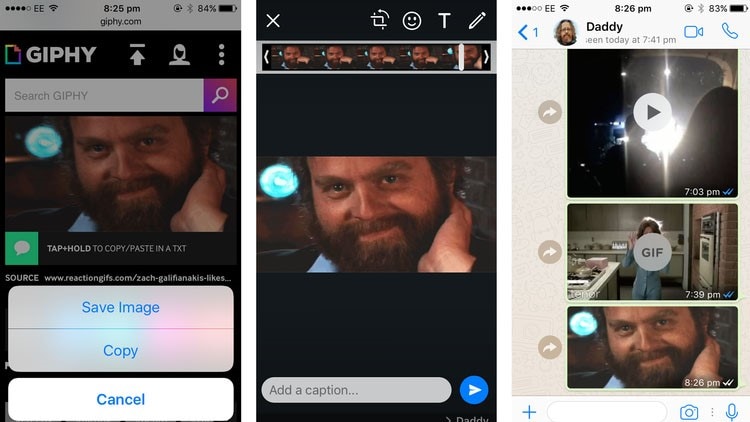
4. Konvertieren Sie ein Video in ein GIF
Ein Video-Gif kann nur verwendet werden, wenn es weniger als 6 Sekunden lang ist, andernfalls wird es nicht in ein GIF umgewandelt. Dieses Kriterium können Sie nicht ändern. Wenn Sie jedoch ein Video in GIF konvertieren möchten, öffnen Sie Ihr WhatsApp-Web und gehen Sie zu einem beliebigen Chat. Wählen Sie das '+'- oder 'Büroklammer'-Symbol am unteren Rand des Bildschirms. Dadurch wird die Option Videos & Fotos angezeigt, klicken Sie darauf und wählen Sie nach dem Öffnen Ihrer Videooptionen das Video aus, das Sie senden möchten. Sobald Sie das Video ausgewählt und auf Senden geklickt haben, erscheint eine Option mit einer hervorgehobenen Kamera und dem GIF auf der Timeline.
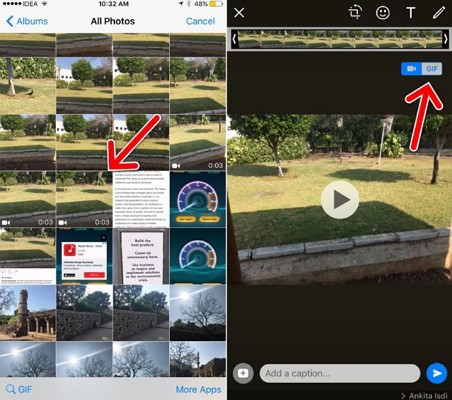
Wenn Sie kein 6-Sekunden-Video haben und ein Video als 6-Sekunden-Gif erstellen möchten, müssen Sie nur die Zeitleiste verlängern und dehnen, um den 6-Sekunden-Balken zu passen, der dann mit dem Zuschneidewerkzeug zugeschnitten werden kann zusammen mit einigen anderen Optionen wie dem Hinzufügen von Emojis und Texten usw. Wenn alles fertig ist, klicken Sie auf die Sendeoption und dort haben Sie alle neu erstellten GIFs, mit denen Sie in einer Schleife herumspielen können.
5. Live-Fotos als GIFs senden
Das Senden von Live-Fotos war ab dem iPhone6 oder 6s Plus eine Option. Diese Funktion hat viel Aufmerksamkeit erregt, da Sie damit kreativ und lustig sein können. Um Live-Fotos als GIFs zu senden, öffnen Sie Ihre WhatsApp-App und klicken Sie auf das '+'-Symbol des Textfelds. Klicken Sie auf die Option "Fotos & Videomedithek" und klicken Sie auf den Ordner "Live-Fotos". Drücken Sie danach länger auf ein Foto, bis es herausspringt. Schieben Sie dann den Bildschirm nach oben, sodass ein Menü mit der Gif-Option angezeigt wird. Klicken Sie darauf und drücken Sie auf Senden.
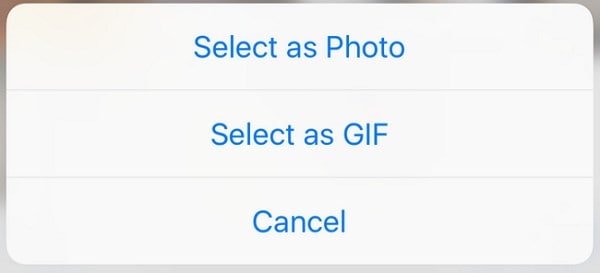
Teil 2: Wie sende ich GIFs in WhatsApp auf Android?
Die in Androids verwendete Technologie ermöglicht das einfache Teilen von GIFs über WhatsApp als andere vergleichbare Technologien. Wenn Sie keine Bearbeitungsoptionen auf Ihrer WhatsApp erhalten, muss die Version möglicherweise aus dem Play Store aktualisiert werden. Werfen wir einen Blick auf die verschiedenen Möglichkeiten, wie Sie GIF über WhatsApp senden können.
1. Senden Sie vorhandene GIFs:
Das Versenden vorhandener GIFs in Form von Fotos von Android ist weniger kompliziert als vom iPhone. Öffnen Sie WhatsApp und klicken Sie auf den Chat, an den Sie das GIF senden möchten. Wenn Sie den Chat öffnen, klicken Sie auf die Registerkarte „Anhang“, die ein Symbol in Form einer Papiernadel darstellt. Sobald Sie darauf klicken, werden die verschiedenen Optionen angezeigt. Klicken Sie auf die Registerkarte 'Galerie' und wählen Sie den GIF-Ordner aus. Dieser Ordner enthält alle bereits vorhandenen GIFs. Wählen Sie das gewünschte aus und klicken Sie auf Senden.
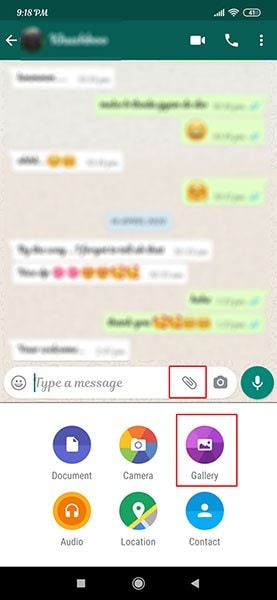
2. Versende Giphy-GIFs
Um GIFs von Giphy zu senden, klicken Sie auf die Textleiste, an die das GIF bestimmt ist. Klicken Sie auf das Symbol des Emoticons und wählen Sie unten auf dem Bildschirm die Option „GIF“ und alle bereits vorhandenen GIFs aus der Giphy-Sammlung werden angezeigt. Wählen Sie das gewünschte aus. Wenn Sie nicht in der Stimmung sind, zu suchen, geben Sie das Schlüsselwort in die Typenleiste ein, und auf dieser bestimmten GIF-Basis wird das Wort angezeigt. Klicken Sie auf „Absenden“.
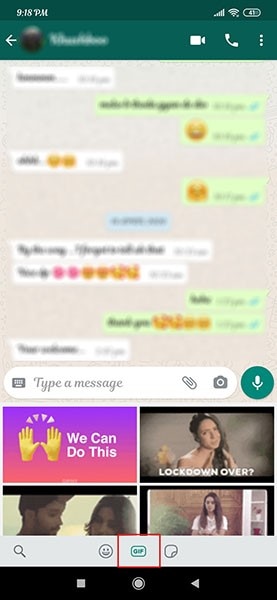
Teil 3: So teilen Sie GIFs und fügen Sie es in WhatsApp hinzu
Nun, wir haben auch einige andere Möglichkeiten, Gifs auf WhatsApp zu senden. Es gibt zwei beliebte Apps, die wir hier verwenden werden und zeigen Ihnen, wie Sie über diese Gifs auf WhatsApp Ihrer Wahl senden können. Bitte schauen Sie sich die Apps an.
Video2me
Diese steht für iOS und Android zur Verfügung. Als eine der bekannten Apps bietet sie eine einfache Möglichkeit, die Arbeit zu erledigen. So geht's.
- Installieren und öffnen Sie die App. Erlauben Sie Berechtigungen und wählen Sie im Hauptbildschirm die Registerkarte "GIF".
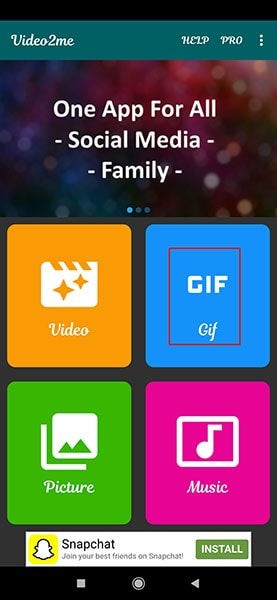
- Es gibt verschiedene Optionen, die von "Bearbeiten" bis "Zusammenführen" reichen, die Sie auswählen können.
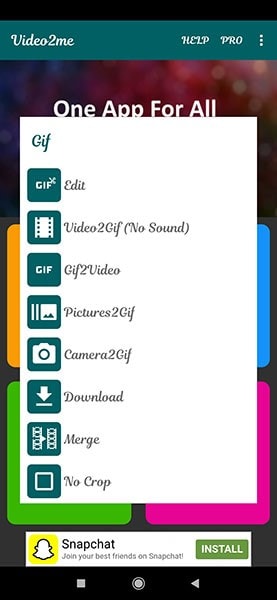
- Während Sie eines auswählen, werden Sie zur Galerie Ihres Geräts weitergeleitet. Wählen Sie hier die Option (wie Video oder GIF) und fahren Sie gemäß Ihren Anforderungen fort. Tippen Sie anschließend auf das Teilen-Symbol und wählen Sie „WhatsApp“ aus den Optionen.
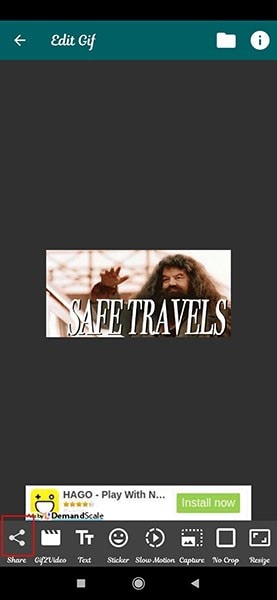
- Wählen Sie den Kontakt aus und senden Sie ihn.
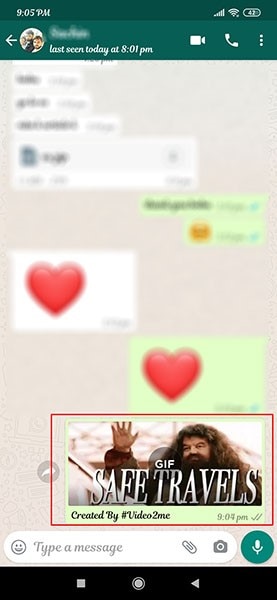
Giphy
Hier ist die andere App, die Ihnen helfen kann, Ihren Wunsch zu erfüllen. Und diese Schritte brauchen Sie dazu:
- Starten Sie die App einfach nach der Installation. Sie sehen die Schnittstelle wie folgt.
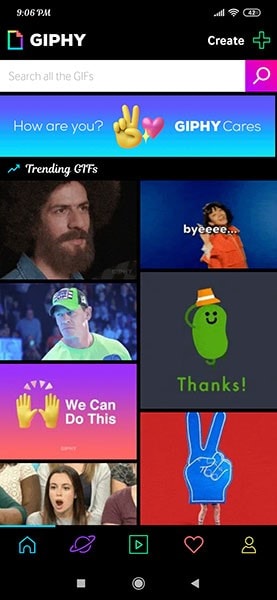
- Jetzt können Sie entweder scrollen und nach dem Gewünschten suchen oder das Schlüsselwort eingeben, um bessere Ergebnisse zu erzielen. Sie erhalten die Optionen von „GIF“, „Sticker“ und „Text“.
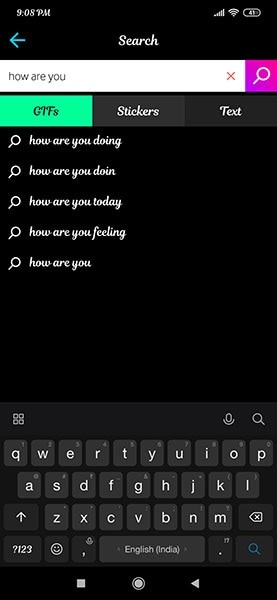
- Nachdem Sie das Schlüsselwort eingegeben haben, tippen Sie auf das Lupensymbol und Sie werden eine Vielzahl von Ergebnissen im Zusammenhang mit dem gesuchten GIF feststellen.
- Wählen Sie das gewünschte aus und tippen Sie auf "GIF speichern".
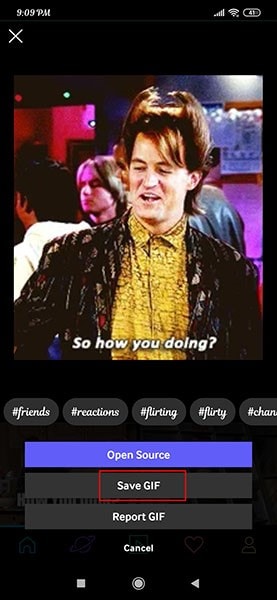
- Es wird in Ihrer Galerie gespeichert und Sie können es jetzt auf WhatsApp teilen, indem Sie einfach das Anhangssymbol im WhatsApp-Chat verwenden.
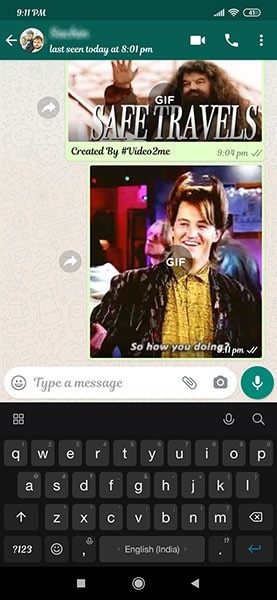
Teil 4: Die beste Lösung zum Sichern von WhatsApp-Medien auf dem PC: Dr.Fone - WhatsApp Transfer
Wondershare hat Dr.Fone - WhatsApp Transfer entwickelt, ein Tool, das Android- und iOS-Benutzern das Leben erleichtert. Normalerweise ist dies praktisch, wenn Sie Daten von Ihrem alten Telefon auf ein neues Telefon übertragen möchten, egal zwischen iOS und Android. Das Tool kann verwendet werden, um Daten zu übertragen, Daten zu sichern und kann auch verwendet werden, um WhatsApp-Nachrichten über das Telefon zu sichern und zu lesen. Nicht nur WhatsApp, Sie können auch Ihren WeChat-, Viber- und Line-Chat-Verlauf speichern. Lassen Sie uns einen Blick darauf werfen, wie Sie Ihre WhatsApp-Medien mit diesem Tool sichern können.
Schritt 1: Öffnen Sie das Programm
Beginnen Sie mit dem Herunterladen und Installieren des Tools auf Ihrem PC. Starten Sie es jetzt und wählen Sie „WhatsApp Transfer“ aus dem Hauptbildschirm.

Schritt 2: Wählen Sie eine Option
Auf der linken Seite wird ein Feld angezeigt, in dem die Option „WhatsApp“ angezeigt wird. Gehen Sie zur Spalte "WhatsApp" und klicken Sie auf die Option "WhatsApp-Mitteilungen sichern".

Schritt 3: Gerät anschließen
Jetzt können Sie Ihr Telefon über ein USB-Kabel mit dem PC verbinden, oder wenn Sie ein iPhone anschließen, verwenden Sie einfach das Lightning Kabel für die Verbindung.
Schritt 4: WhatsApp Chat sichern
Wenn Sie sehen, dass das Gerät vom Programm erkannt wird, beginnt die Sicherung automatisch.

Schritt 5: Backup anzeigen
Warten Sie, bis die Sicherung abgeschlossen ist. Wenn der Vorgang abgeschlossen ist, wird die Meldung „Sicherung erfolgreich“ angezeigt. Sie können auf die Schaltfläche "Anzeigen" klicken, um das Backup anzuzeigen, wenn es sich um ein iPhone-Backup handelt.
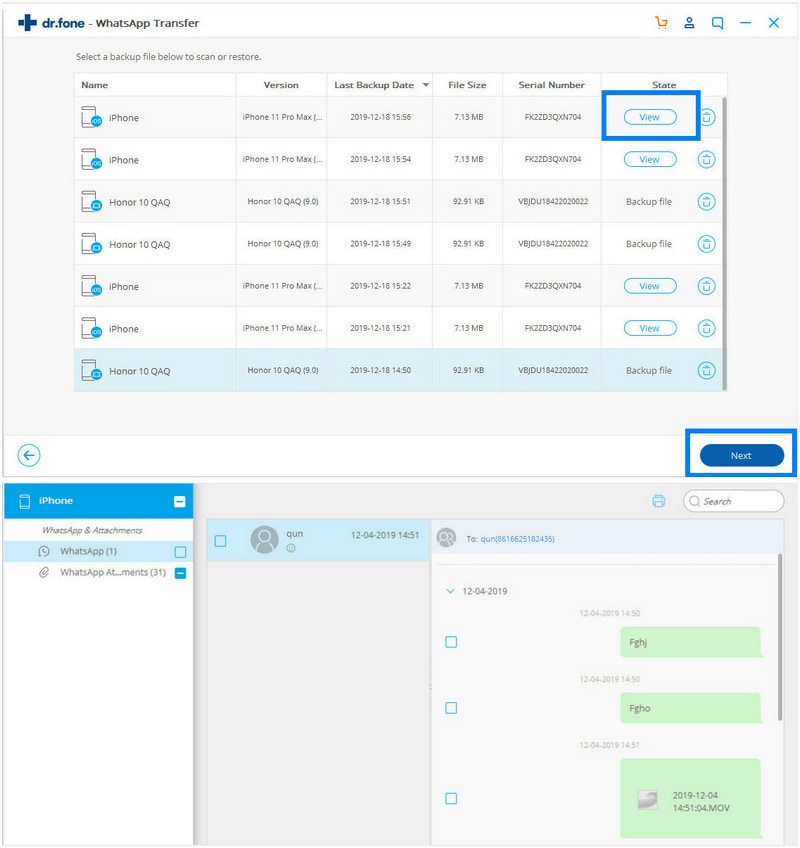
Dr.Fone - WhatsApp Transfer ist ein vertrauenswürdiges Tool, mit dem Sie ein Backup übertragen und erstellen können, das mit allen Telefonformaten kompatibel ist, und ist daher ein sehr beliebtes Tool. Darüber hinaus können Sie die Daten jederzeit wiederherstellen.
















Julia Becker
staff Editor